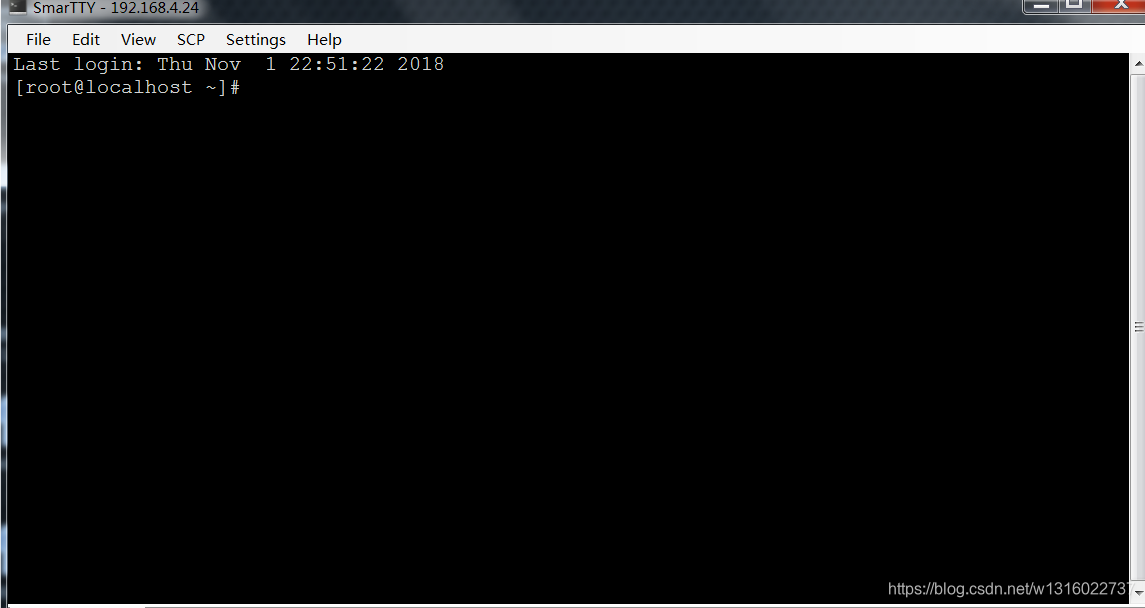在win7上安裝虛擬機器及連線管理虛擬機器客戶端步驟
阿新 • • 發佈:2019-02-17
在win7上安裝虛擬機器及在安裝好的虛擬機器上安裝Liunx系統
VMWare是一個重量級的虛擬機器, 在我們個人電腦上安裝一個Oracle公司提供的免費的VirtualBo輕量級虛擬機器
步驟1:
下載VirtualBo
下載連結:連結:https://pan.baidu.com/s/1TtzwupJV3yT7E7telBgXWw
密碼:tm8z
如圖:
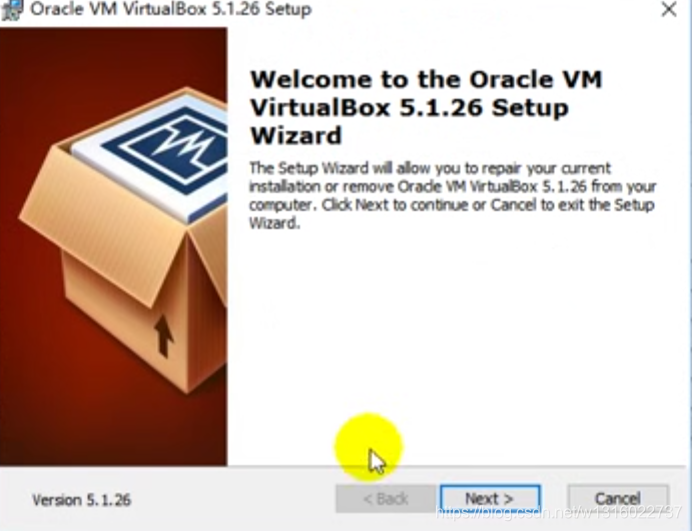
一直Next即可
安裝好之後看到如下介面:
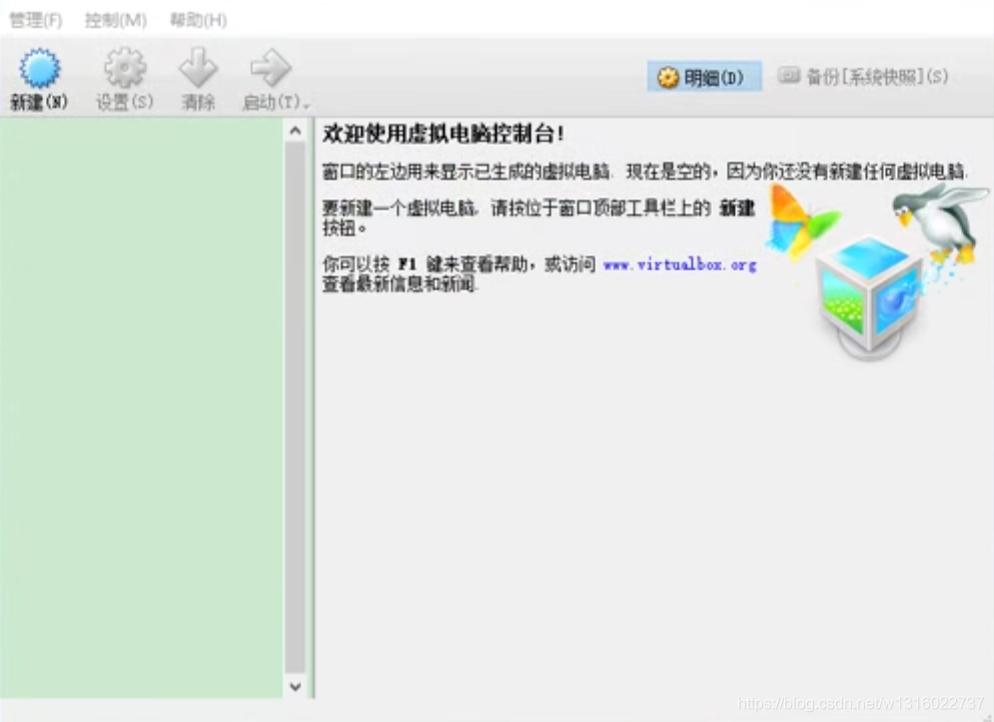
步驟2:
在安裝好的介面, 沒有安裝任何虛擬系統, 接下來安裝我們自己的Liunx映象, 點選管理–進入匯入虛擬電腦
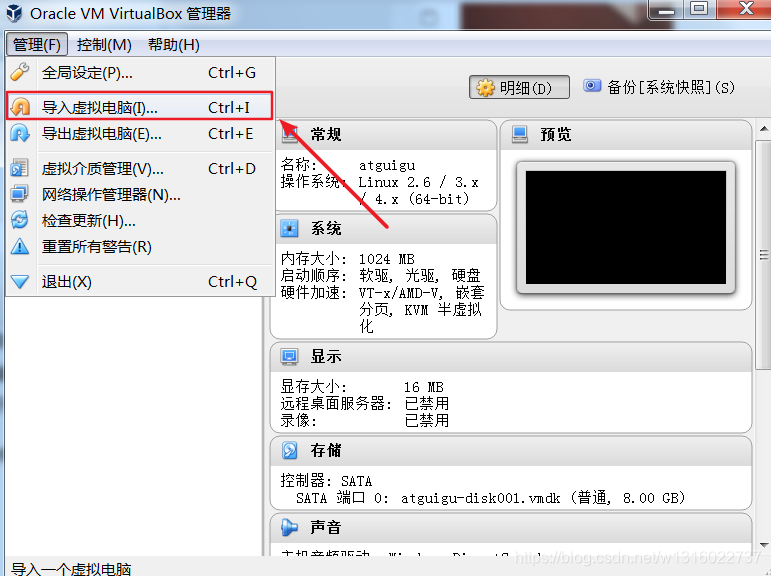
步驟3:
下載Liunx映象
**下載地址:**連結:https://pan.baidu.com/s/16OWP7P3JLJQ3JGLe5zshdg
密碼:tpn6
下載好之後, 直接選擇目錄匯入即可
步驟4:
雙擊安裝的Liunx系統, 可能會報一個網路連線錯誤, 進入選擇橋連即可, 儲存在雙擊, 即可
初始化賬戶是:root密碼是:123456
接下來進行網路配置如圖操作:
步驟1:
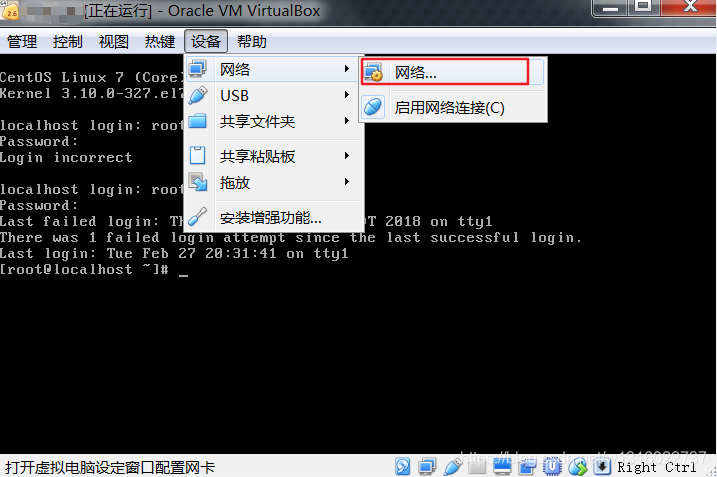
步驟2:這塊要注意, 第一選擇橋接網絡卡, 第二選擇介面名稱時看自己的本機網路, 第一個是有線, 如果本機是插的有線網, 則選擇第一個, 如果是無線網, 就選擇第二個, 然後點選高階
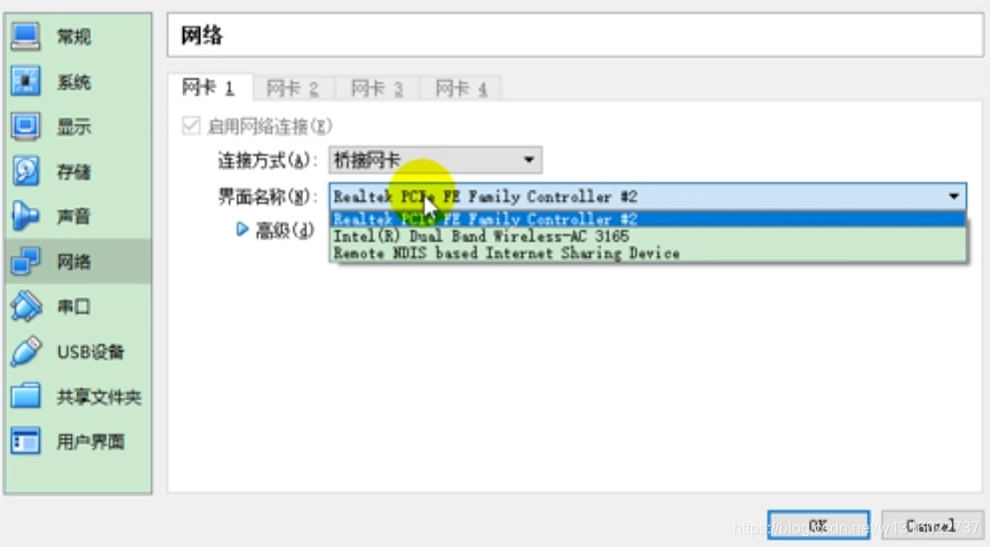
步驟3:按步驟完成之後,點選ok重啟虛擬機器,即可
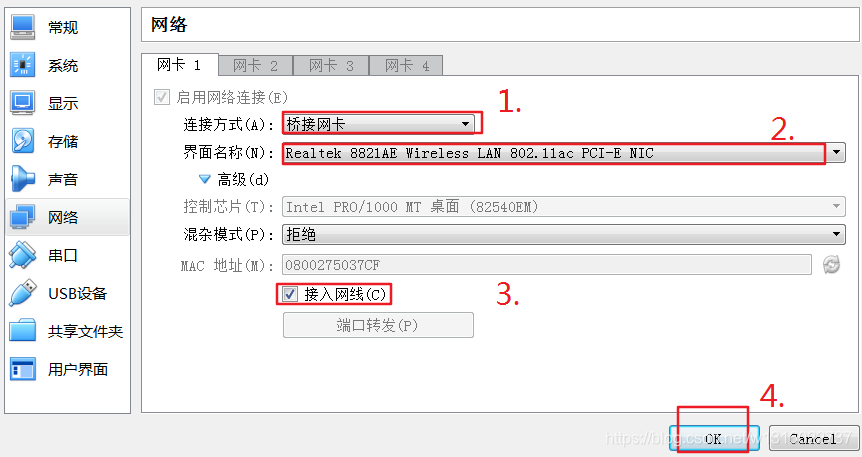
在虛擬機器中操作非常不便, 所以我們使用虛擬機器管理系統, 操作方便, 我們這裡用的是SmarTTY-2.2, 以下是安裝步驟
下載地址
密碼:95cm
如下圖操作:
步驟1:
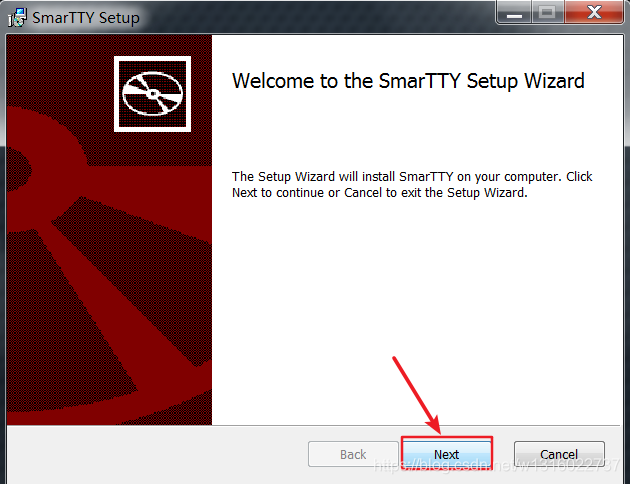
步驟2:
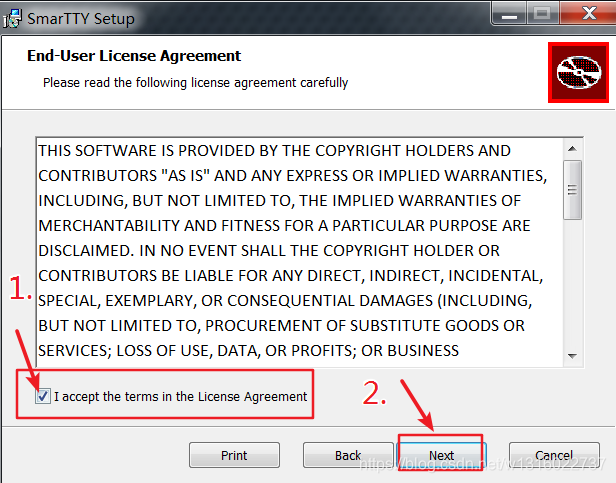
步驟3: 選擇安裝路徑
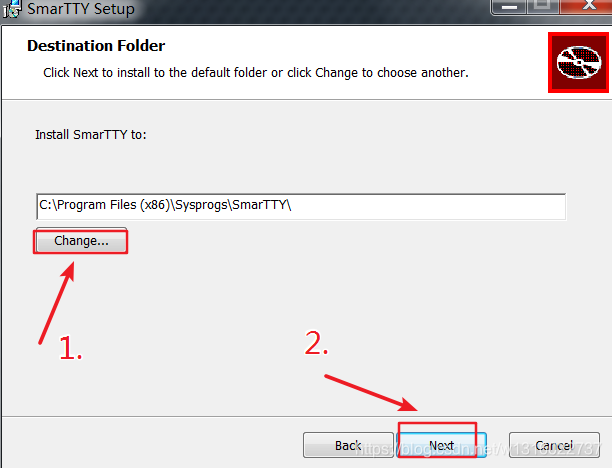
步驟4:
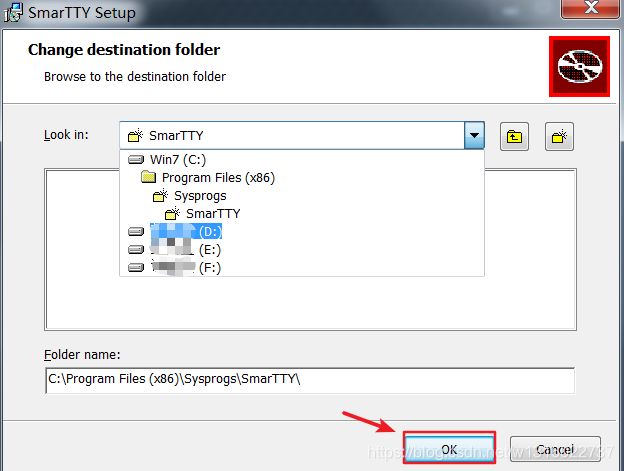
步驟5:
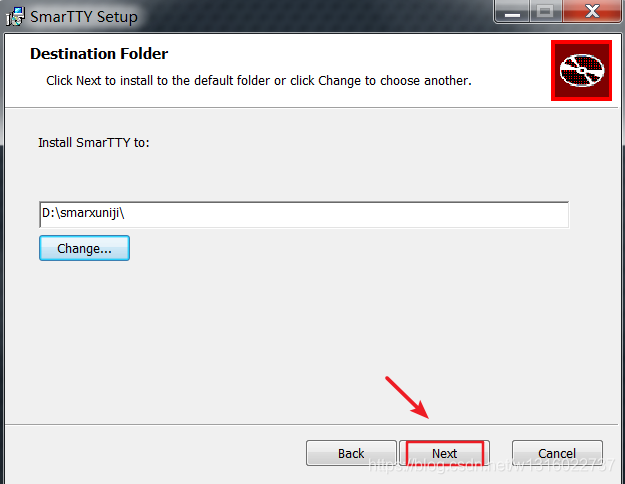
步驟6:

步驟7:Finish即可安裝成功
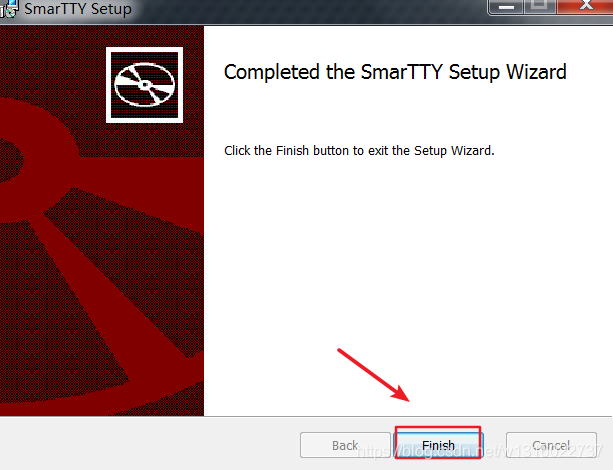
在SmarTTY Setup和虛擬機器連線時要檢視虛擬中的ip地址
輸入命令:ip addr
檢視命令
使用SmarTTY Setup連線虛擬機器步驟:
按圖操作:
步驟1:開啟SmarTTY
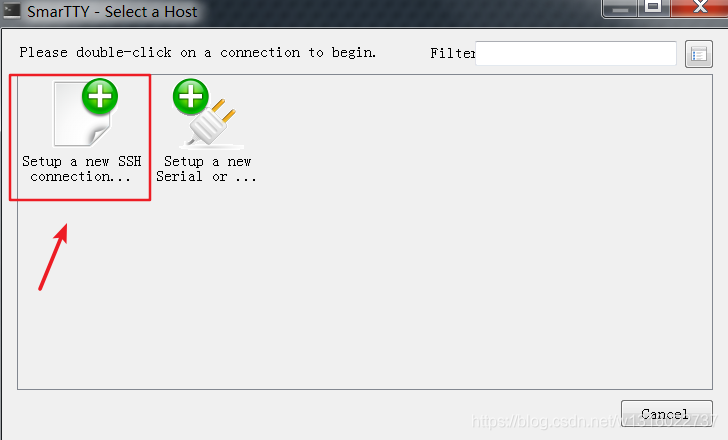
步驟2:第一步:Host name填寫的是虛擬機器ip地址,第二步填寫的是使用者名稱,第三步填寫的是密碼填寫完之後點選Connect
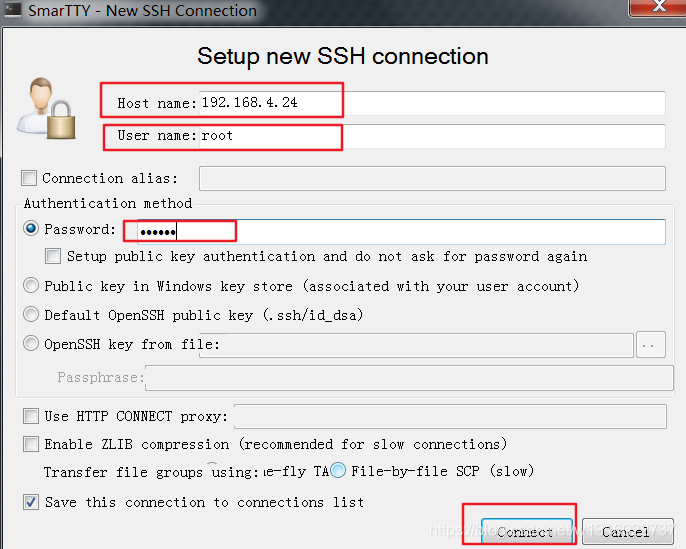
步驟3:
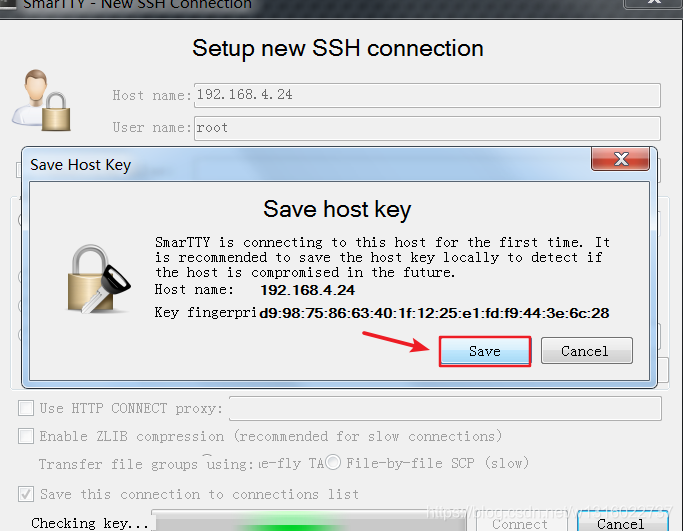
步驟4:看到如下介面,說明連線成功